Registrazione |
Ripresa video in modalità Intelligent Auto |
È possibile registrare senza doversi preoccupare dei dettagli di impostazione, utilizzando la modalità Intelligent Auto. Le impostazioni come l’esposizione e la messa a fuoco verranno regolate automaticamente per adattarsi alle condizioni di ripresa.
In caso di scene di ripresa specifiche, come soggetto, ecc. la relativa icona viene visualizzata sullo schermo.
Prima di registrare una scena importante, si consiglia di eseguire una registrazione di prova.

Aprire il monitor LCD e selezionare la modalità video.
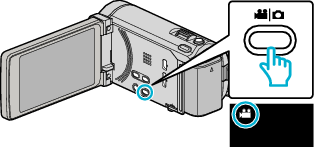
Appare l’icona della modalità video.

Verificare che la modalità di registrazione sia Intelligent Auto.
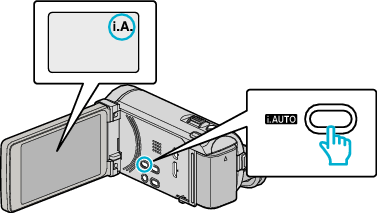
Se la modalità è ![]() Manuale, premere il pulsante i.AUTO per cambiarla.
Manuale, premere il pulsante i.AUTO per cambiarla.
La modalità passa da Intelligent Auto a manuale a ogni pressione.

Iniziare la registrazione.
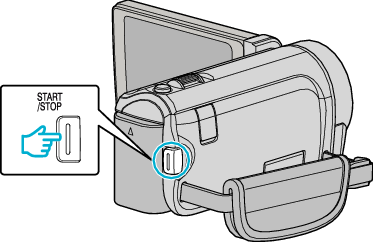
Premere di nuovo per interrompere.
Alcune visualizzazioni scompaiono dopo circa 3 secondi.
Utilizzare il pulsante  per cambiare le visualizzazioni.
per cambiare le visualizzazioni.
NOTA
- Le immagini 3D sono supportate dal monitor LCD della presente unità. Ciò consente di controllare l’effetto 3D durante la registrazione. Per passare alla modalità 3D, fare riferimento a “Riproduzione delle immagini 3D”. (per GZ-HM960)
- Quando si registra in modalità 3D, l’immagine viene registrata in 2D anche se la visualizzazione sul monitor LCD è 3D. (per GZ-HM960)
Indicazioni durante la registrazione video
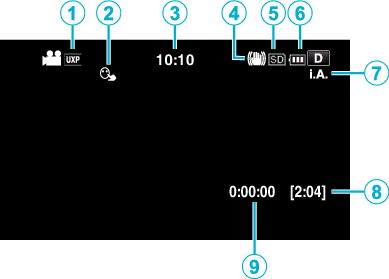
| Icona visualizzata | Descrizione | |
|---|---|---|
 |
Qualità video |
Visualizza l’icona delle impostazioni di “QUALITÀ VIDEO” selezionate nel menu della registrazione. |
 |
PRIORITÀ TOCCO AE/AF |
Visualizza l’impostazione di “PRIORITÀ TOCCO AE/AF”. L’impostazione predefinita è “TRACCIAMENTO VOLTO”. |
 |
Ora |
Visualizza l’ora corrente. |
 |
Stabilizzatore di immagine |
Consente di ridurre o meno il tremolio della videocamera. |
 |
Registrazione dei supporti |
Visualizza l’icona dei supporti su cui vengono registrati i video. |
 |
Indicatore batteria |
Visualizza l’autonomia approssimativa rimanente della batteria. |
 |
Modalità di registrazione |
Premere il pulsante i.AUTO per cambiare la modalità di registrazione da |
 |
Tempo di registrazione rimanente |
Visualizza il tempo rimanente della registrazione video. |
 |
Contatore scene |
Visualizza il tempo trascorso del video che si sta registrando. |
Scene di Intelligent Auto
| Icona visualizzata | Descrizione |
|---|---|
| |
Cattura la bellezza della pelle del soggetto. |
| |
Consente di catturare in modo naturale i soggetti umani. |
| |
Mette a fuoco a grande distanza e cattura un’immagine nitida con colori vividi. |
| |
Registra con il minimo rumore nell’immagine complessiva. |
| |
Consente di catturare con precisione le scene notturne con il minimo rumore nell’immagine complessiva. |
| |
Evita lo sbiadimento dei colori anche quando si registra in un ambiente luminoso. |
| |
Registra mettendo a fuoco un oggetto vicino. |
| |
Riproduce il verde degli alberi in modo intenso. |
| |
Riproduce in modo naturale i colori del tramonto. |
| |
Regola le impostazioni in modo che il soggetto non appaia troppo scuro a causa della retroilluminazione. |
| |
Consente di catturare con naturalezza i soggetti umani con il minimo rumore nell’immagine complessiva. |
| |
Registra mettendo a fuoco un oggetto vicino anche in un ambiente buio. |
NOTA
- È possibile rilevare le scene in base alle condizioni di ripresa e regolarle automaticamente in modalità Intelligent Auto.
- Alcune funzioni potrebbero non funzionare correttamente a seconda delle condizioni di ripresa.
Pulsanti di comando per la registrazione video
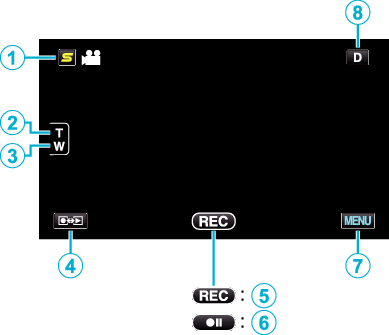
| Pulsante di comando | Descrizione | |
|---|---|---|
 |
Pulsante menu di scelta rapida volto |
Visualizza una schermata di scelta rapida delle funzioni di riconoscimento dei volti. |
 / /  |
Zoom T/W |
Consente di svolgere le stesse funzioni della levetta dello zoom. |
 |
Modalità di registrazione/riproduzione |
Passa dalla modalità di registrazione a quella di riproduzione e viceversa. |
 / /  |
Avvio della registrazione |
Funziona come il pulsante START/STOP. |
 |
MENU |
Visualizza i vari menu della registrazione video. |
 |
Pulsante Visualizza |
Alcune visualizzazioni scompaiono dopo circa 3 secondi. Toccare il pulsante Toccare e tenere premuto il pulsante |
Impostazioni utili per la registrazione
Quando “RIAVVIO RAPIDO” è impostato su “ON”, l’unità si accende immediatamente se si apre il monitor LCD entro 5 minuti dallo spegnimento mediante chiusura del monitor.
Quando “SPEGNIMENTO AUTOM.” è impostato su “ON”, l’unità si spegne automaticamente per risparmiare energia se non utilizzata per 5 minuti. (Solo quando si utilizza il pacco batteria)
Quando “PRIORITÀ TOCCO AE/AF” è impostato su “TRACCIAMENTO VOLTO” la presente unità rileva i visi e regola automaticamente la luminosità e la focalizzazione per registrarli in modo più chiaro.
Se lo spazio rimanente sulla memoria integrata si esaurisce mentre “REG. CONTINUA” è impostato su “ON”, la registrazione continua dopo aver effettuato il passaggio alla scheda SD.
AVVERTENZA
- Non esporre la lente alla luce diretta del sole.
- Non utilizzare l’unità in caso di pioggia, neve o in luoghi molto umidi come il bagno.
- Non utilizzare l’unità in luoghi esposti a umidità o polvere eccessiva, e in ambienti esposti a vapore o fuliggine.
- Non rimuovere il pacco batteria, l’adattatore CA o la scheda SD quando la spia di accesso è illuminata. I dati registrati potrebbero diventare illeggibili.
- Questa unità è controllata da un microcomputer. Scariche elettrostatiche, rumori esterni e interferenze (di un televisore, una radio, ecc.) potrebbero impedirne il corretto funzionamento. In tal caso, spegnere l’alimentazione, quindi rimuovere l’adattatore CA e il pacco batterie. L’unità verrà reimpostata.
NOTA
- Controllare il tempo di registrazione rimanente sul supporto prima di iniziare le riprese. Se non vi è spazio a sufficienza, spostare (copiare) i dati su un computer o un disco.
- Quando vi sono molti file sul supporto, la loro visualizzazione sullo schermo di riproduzione potrebbe richiedere tempo. Attendere alcuni istanti mentre la spia di accesso lampeggia: ciò indica il normale funzionamento.
- Non dimenticare di fare delle copie dopo la registrazione!
- La registrazione si arresta automaticamente non potendo durare più di 12 ore consecutive come indicato nelle caratteristiche tecniche.
(Riprendere la registrazione potrebbe richiedere un po’ di tempo.) - Per lunghe registrazioni, il file viene suddiviso in due o più file se la dimensione supera i 4 GB.
- È possibile collegare l’unità all’adattatore CA per registrare per molte ore in ambienti interni.
- A seconda delle condizioni di ripresa, i quattro angoli dello schermo potrebbero apparire scuri ma non si tratta di un malfunzionamento. In questo caso, cambiare le condizioni di ripresa spostando la levetta dello zoom, ecc.

 .
.